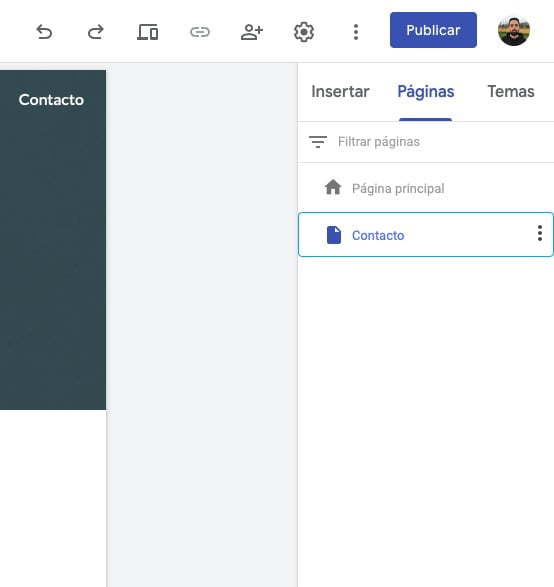
Trucos y consejos para crear tu propia web en un par de minutos con Google
En cuanto al funcionamiento del configurador, la interfaz de Google Sites está basada en una matriz con diferentes áreas, es decir, no podremos arrastrar los elementos a nuestro antojo. La interfaz en cuestión cuenta con diferentes filas y columnas donde tendremos que insertar los diferentes elementos. Por cada fila, existen 12 columnas donde podemos introducir cualquier objeto que se nos ocurra, objeto que además podemos redimensionar a nuestro gusto. Eso sí, no podremos saltar a otras filas si no hemos introducido algún elemento en la fila anterior. Dicho de otra manera, tendremos que diseñar la página web de manera escalonada.
Vale decir que esta matriz puede modificarse a nuestro antojo en el apartado de Diseños en la barra lateral del configurador. De manera predeterminada, la herramienta cuenta con varias opciones que nos permiten alterar las filas y las columnas de la matriz a nuestro parecer.
Cómo añadir páginas a mi página web de Google Sites
Ya hemos creado la página principal de nuestro sitio web. Para agregar diferentes páginas dentro de la web (Contacto, Quiénes somos, Información legal, Blog…) nos iremos al cuadro de herramientas de la parte de la derecha y pulsaremos sobre Páginas. Ahora tan solo tendremos que pulsar en el botón de Crear para añadir una nueva página dentro del sitio. Automáticamente la web añadirá la página al menú de navegación de la página superior.
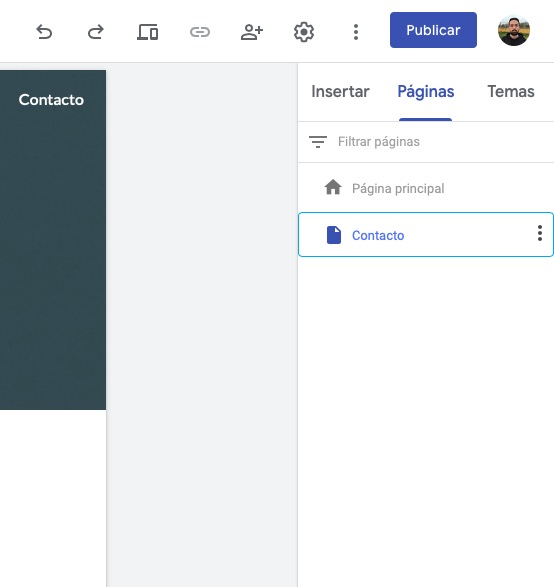
Una vez hayamos creado la página, el configurador nos permitirá duplicarla, marcarla como página principal, crear pequeñas subpáginas o incluso ocultarla de la navegación. También podemos cambiar las propiedades de la página para asignarle una URL personalizada en lugar de la dirección que Google asigna de manera automática. Las posibilidades en este aspecto son diversas.
Cómo cambiar el tema de mi sitio web en Google Sites
Más allá de las posibilidades de diseño de Google Sites, lo interesante de esta herramienta es que cuenta con decenas de temas preconfigurados. De esta forma, podemos escoger un tema raíz para crear el diseño de nuestro sitio web a partir del diseño de la plantilla.

Para acceder a la tienda de temas podemos pulsar en el mensaje emergente que nos aparecerá en la parte inferior del configurador o bien en el apartado de Temas dentro del menú lateral. Desde este mismo menú también podemos cambiar los colores de la página, así como el tipo de fuente o el tamaño de la tipografía.
Cómo insertar logotipos de marca y favicon
Google Sites también nos permite introducir logotipos de marca y favicon, el icono que aparece en el navegador para identificar nuestra página web. El proceso es muy sencillo: basta con pulsar en la rueda dentada de la esquina superior derecha y acto seguido sobre Imágenes de marca. Ahora la página nos permitirá subir un logotipo y un icono propios para crear un logotipo de marca y un favicon personalizados.
Ya he diseñado mi página web, ¿cómo puedo asociarle un dominio?
De manera predeterminada, Google publicará nuestro sitio web con la dirección sites.google.com/nombredelapaginaweb. Para asignarle un dominio propio tendremos que pulsar sobre la rueda dentada anterior, concretamente en URL personalizadas.
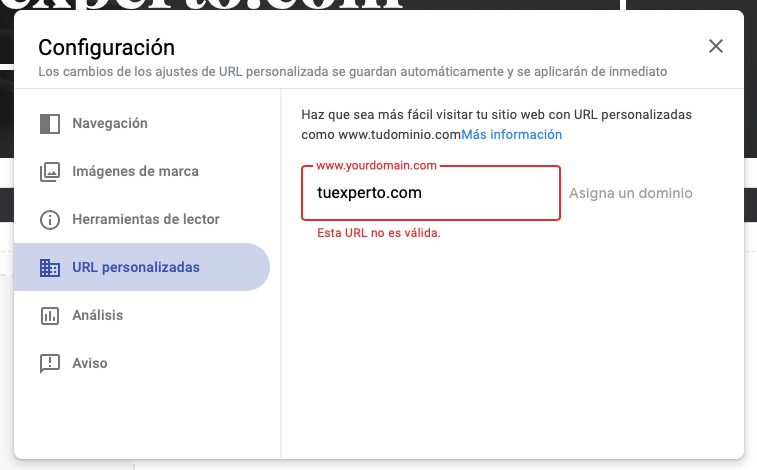
Ahora tan solo tendremos que escribir el nombre del dominio que queramos asociar a la web. Antes de publicar la web, lo ideal es cambiar la dirección URL de cada página para asegurarnos de que todas las páginas cuentan con el dominio correcto. Podemos hacerlo desde la propia barra lateral en el apartado de Páginas.
¿Puedo asociar Google Analytics a mi página de Google Sites?
Lo cierto es que sí. De hecho, es mucho más simple que hacerlo en una página web convencional, al integrarse directamente con los servicios de Google. De nuevo tendremos que pulsar en la rueda dentada de la esquina derecha. Acto seguido, pulsaremos sobre el apartado de Análisis.

Dentro del recuadro correspondiente tendremos que introducir el código de seguimiento de Analytics, el cual podemos generar desde la propia herramienta de Google. Para habilitar el análisis de datos, habilitaremos la pestaña homónima en la parte inferior del recuadro.
Google podría pagar a Samsung para que Bixby no eclipse al asistente de Google
Otras noticias sobre… Google
Publicado en TuExperto el 2020-08-04 09:16:38
Autor: Juan Carlos Broncano
Visite el articulo en origen aqui




